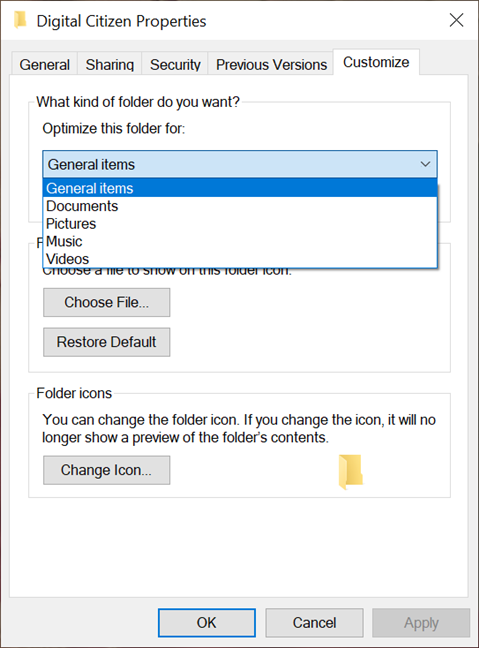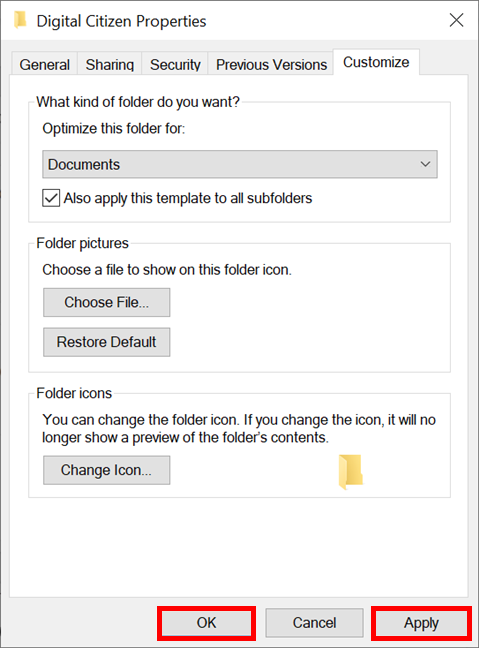在Windows 10中,您可以使用五个内置视图模板之一让文件资源管理器(File Explorer)以您喜欢的方式显示文件夹的内容。这可以帮助您优化查看存储在该文件夹中的文件的方式,以提高效率,还可以减少打开某些文件夹所需的时间。本教程说明了如何更改Windows 10中任何文件夹的(Windows 10)文件资源管理器(File Explorer)视图模板:
首先(First)要做的事:关于Windows 10中的文件夹视图模板(Windows 10)
默认情况下,Windows 10 会检测文件夹中的文件类型,并根据文件夹的内容,在文件资源管理器(File Explorer)中自动为其设置视图模板。Windows 10中有五个文件夹视图模板:常规项目(General items)、文档(Documents)、图片(Pictures)、音乐(Music)和视频(Videos)。它们中的每一个都显示了它们存储的文件的相关详细信息和选项。

创建文件夹时,它通常以常规项目(General items)模板开始或使用与其位置相同的模板(例如,在音乐(Music)库( library)中创建的文件夹使用音乐(Music)视图模板)。当您向其中添加更多文件时,文件夹的视图模板会根据其中包含的大多数文件的类型自动更改。添加(Add)图片,文件夹视图模板变为Pictures,添加包含文本的文件,模板设置为Documents,依此类推。
提示:(TIP:)要了解有关不同文件夹视图模板以及如何自定义它们的更多信息,请阅读我们关于配置默认模板以满足您的偏好的教程(our tutorial about configuring the default templates to suit your preferences)。
虽然这通常很有帮助,但如果包含大量文件的文件夹被检测为图片(Pictures)或视频(在(Videos)文件资源管理器(File Explorer)中显示大图标的模板),则可能会成为问题。每次打开这样的文件夹时,Windows 10 还必须显示其中存储的每个文件的缩略图,因此打开文件夹需要更长的时间。
如果访问您的文件夹之一需要您没有的时间,或者您只是想修改打开某些文件夹时显示的详细信息,您可以按照以下步骤轻松切换查看方式。
如何在Windows 10中更改文件夹的视图模板(Windows 10)
使用文件资源管理器(File Explorer)打开要更改其视图模板的文件夹。然后右键单击或按住该文件夹中的空白区域以打开其上下文菜单。单击(Click)或点击“自定义此文件夹("Customize this folder)”。

文件夹的“属性(Properties)”窗口在“自定义(Customize)”选项卡中打开。
在“你想要什么样的文件夹?” ("What kind of folder do you want?")部分,单击或点击“优化此文件夹”("Optimize this folder for")选项下的字段。

这将打开一个包含五个文件夹视图模板的下拉菜单。选择要应用到文件夹的那个。
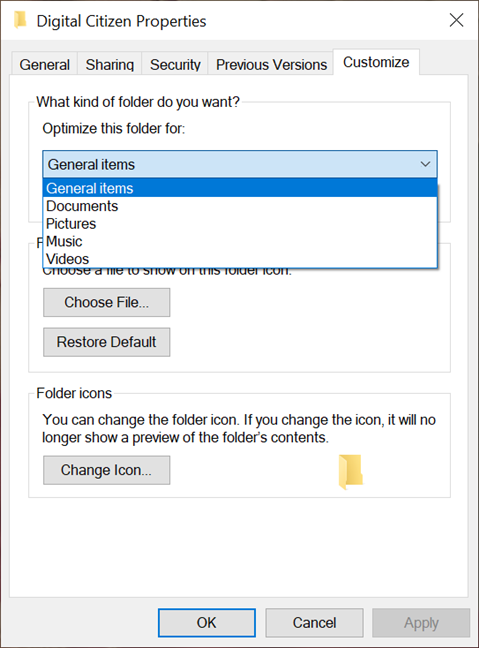
如果要对文件夹中的所有子文件夹使用相同的模板,请选中“也将此模板应用于所有子文件夹”("Also apply this template to all subfolders")选项旁边的框。

完成后,单击或点击确定(OK)或应用(Apply)以保存更改。
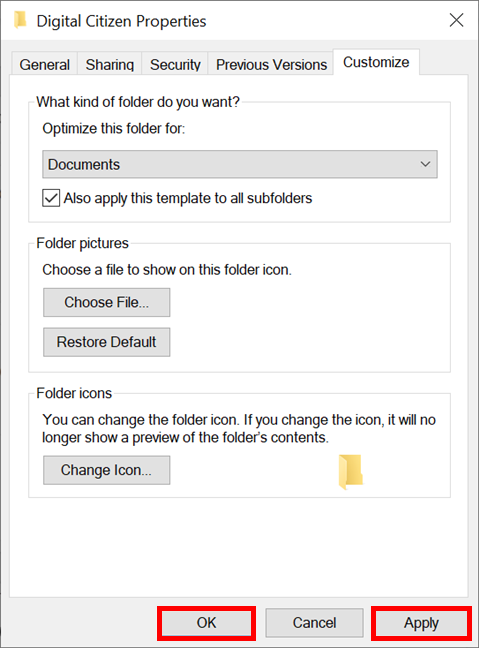
该视图现在已针对您选择的内容类型进行了优化,并且 Windows 10 会在您每次打开文件夹(及其子文件夹,如果您还启用了该框)时自动应用相应的模板。
提示:(TIP:)如果您还想更改同一文件夹(或任何其他文件夹)的图标,请阅读:如何通过 3 个简单步骤在 Windows 10 中更改文件夹图标(How to change a folder icon in Windows 10 in 3 easy steps)。
你自定义了什么文件夹?
更改文件夹的视图模板为您在Windows 10中查看数据的方式提供了灵活性,帮助您更有效地导航和查找文件。我们希望微软(Microsoft)最终会引入创建和命名模板的选项,因为这既有用又有趣。在您关闭本教程之前,让我们知道您优化了哪个文件夹。是要花很长时间才能打开还是只是想保持整洁?在下面的部分中留下您的答案的评论。
How to change a folder's view template in Windows 10's File Explorer
In Windows 10, you can use one of the five built-іn νiew templates to have File Explorer display a folder's contents just the way you like them. This helps you optimize the way you see the files stored in that folder for increased efficiency and can also reduce the time it takes to open certain folders. This tutorial illustrates how to change the File Explorer view template of any folder in Windows 10:
First things first: About folder view templates in Windows 10
By default, Windows 10 detects the type of files in a folder and, based on the folder's contents, automatically sets a view template for it in File Explorer. There are five folder view templates in Windows 10: General items, Documents, Pictures, Music, and Videos. Each of them displays relevant details and options for the files they store.

When a folder is created, it usually starts with the General items template or uses the same template as its location (e.g., folders created in the Music library use the Music view template). As you add more files to it, the folder's view template changes automatically based on the type of the majority of files included in it. Add images, and the folder view template becomes Pictures, add files that contain text, the template is set to Documents, and so on.
TIP: To learn more about different folder view templates and how to customize them, read our tutorial about configuring the default templates to suit your preferences.
While this is normally helpful, it can become a problem if folders with a lot of files are detected as Pictures or Videos - the templates that display large icons in File Explorer. Every time you open such a folder, Windows 10 also has to display thumbnails for each file stored in it, so the folder takes longer to open.
If accessing one of your folders takes time you don't have, or if you simply want to modify which details are shown when you open certain folders, you can easily switch how you view them by following the steps below.
How to change a folder's view template in Windows 10
Use File Explorer to open the folder whose view template you want to change. Then right-click or press-and-hold on an empty area in that folder to open its contextual menu. Click or tap on "Customize this folder."

The folder's Properties window opens in the Customize tab.
In the "What kind of folder do you want?" section, click or tap on the field under the "Optimize this folder for" option.

This opens a dropdown menu with the five folder view templates. Select the one you want to apply to your folder.
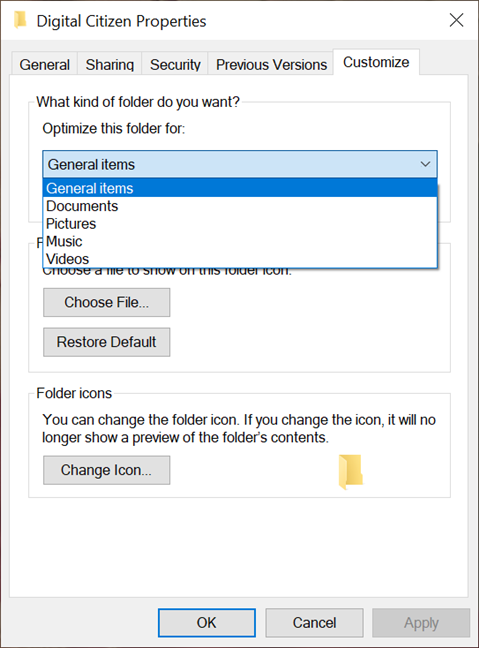
If you want to use the same template for all the subfolders in your folder, check the box next to the "Also apply this template to all subfolders" option.

When you are done, click or tap OK or Apply to save your changes.
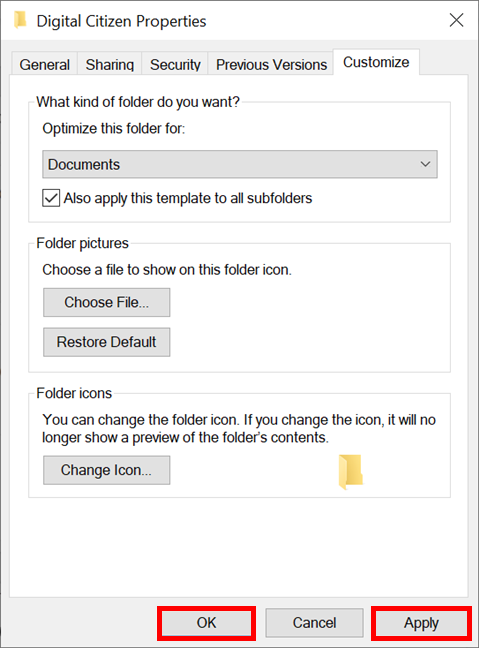
The view is now optimized for the content type you selected, and Windows 10 automatically applies the corresponding template each time you open your folder (and its subfolders, if you also enabled the box).
TIP: If you also want to change the icon of the same folder (or any other folder), read: How to change a folder icon in Windows 10 in 3 easy steps.
What folder did you customize?
Changing the view template for your folders offers flexibility to how you see your data in Windows 10, helping you navigate and find files more efficiently. We hope Microsoft eventually introduces the option to create and name templates, as that would be both helpful and fun. Before you close this tutorial, let us know what folder you optimized. Was it taking forever to open or did you just want to keep things tidy? Leave a comment with your answer in the section below.